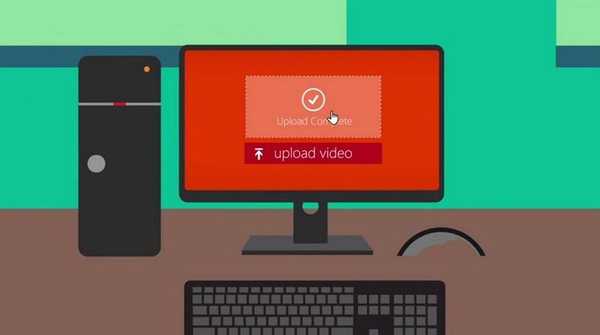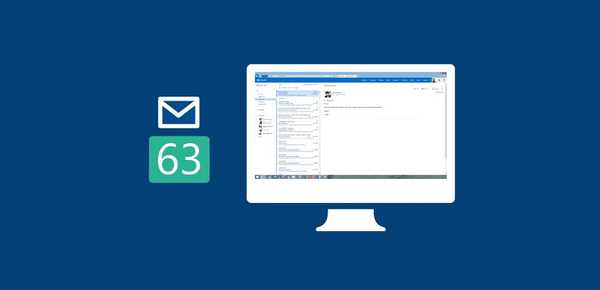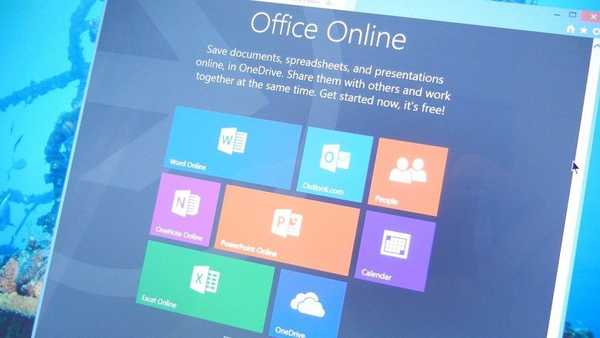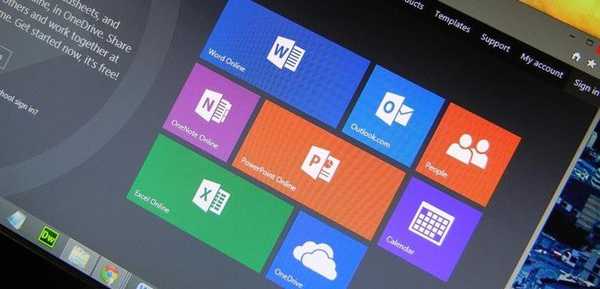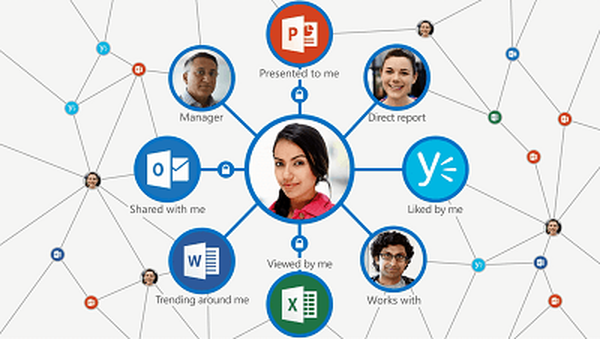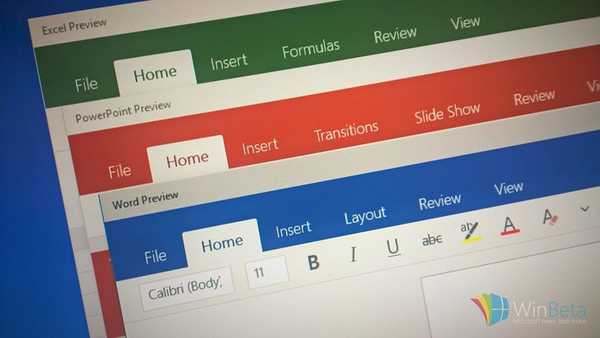Office 365 - balíček kancelářských aplikací distribuovaných na základě předplatného, nejvhodnější a nejziskovější produkt z řady kancelářských aplikací. V rámci předplatného získáte:
- Vždy nejnovější produkty Microsoft Office 365. V době psaní bude tato verze 2016, 2019 bude k dispozici v roce 2018.
- Různé aplikace: Word, Excel, Oulook, OneNote, Publisher (pouze Windows) a Access (pouze Windows)
- Jedno předplatné pro 5 zařízení, Windows nebo Mac
- Schopnost sdílet produkt s přáteli nebo příbuznými
- 1 TB cloudového úložiště na uživatele
- 60 minut volání Skype měsíčně do mobilních a pevných telefonů
- Smartphone pro Android a iOS
Aplikaci si můžete stáhnout na této stránce..
Stáhněte a nainstalujte Microsoft Office 365
Pokud si chcete zdarma stáhnout Office 365 pro Windows 10, přečtěte si článek o tom, jak získat celý balíček Microsoft Office 365 na rok zcela legální :)
Pro standardní instalaci sady Office 365 postupujte takto:
- Přejděte na svůj osobní účet.

- Na kartě produktu budou k dispozici zařízení s nainstalovaným produktem. Klikněte na tlačítko „Instalovat“ a spusťte online instalační program.

- Můžete si také stáhnout Office 365 - offline instalátor, ale pro aktivaci v každém případě potřebujete Internet. Na stránce produktu vyberte možnosti instalace a stáhněte samostatný instalační program.

- Spusťte instalační program a počkejte na dokončení instalace. Rychlost online instalace závisí přímo na rychlosti připojení a výkonu vašeho zařízení.

- Po dokončení instalace bude oznámení. Pro ověření můžete spustit libovolnou aplikaci, například Word. První aktivace může vyžadovat zadání vašeho účtu a hesla.
Seznam nejčastějších instalačních chyb a způsobů jejich řešení na oficiálních webových stránkách společnosti Microsoft.
Během instalace se můžete setkat s mnoha chybami, které jsou většinou vyřešeny odebráním součástí z předchozích instalací..
Jak zcela odstranit Office 365 v systému Windows 10
Prostřednictvím ovládacího panelu
Chcete-li odinstalovat sadu Office 365, přejděte na Ovládací panely a otevřete Programy a funkce. V seznamu nainstalovaných aplikací vyhledejte potřebnou aplikaci a klikněte na tlačítko Odstranit.
Možná vás zajímá: Jak obnovit poškozený soubor PDF? Existuje život bez PDF nebo dar-trest od Adobe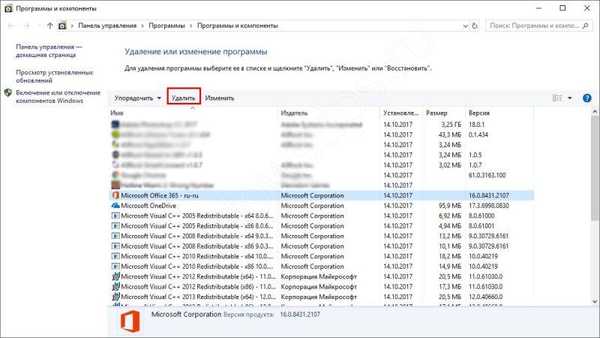
Prostřednictvím nástroje pro odstranění
Klikněte na odkaz a stáhněte si soubor o15-ctrremove.diagcab, tento nástroj najde a smaže všechny stopy aplikace
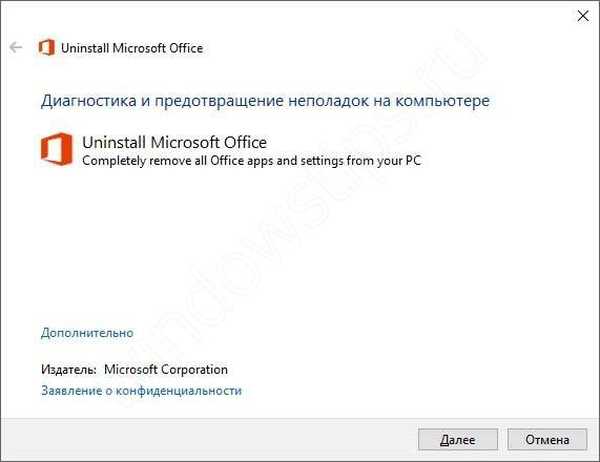
Prostřednictvím nástroje Technet
Ve staženém archivu bude soubor UninstallO16, který vám umožní vytvořit zálohu registru, odinstalovat program a všechny jeho stopy.
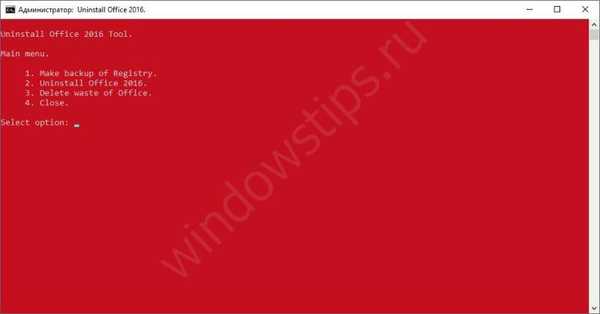
Chyby aktivace sady Office 365
- Platnost předplatného vypršela (mělo by být obnoveno)
- Vyskytl se problém s vaším odběrem - ale odběr je aktivní
- Účet pro aktivaci v systému Windows 7 není zadán (restart okna)
Pokud je vše jasné s chybou „Platnost předplatného vypršela“ (měla by být prodloužena), pak se může okamžitě po rozšíření balíčku aplikace objevit chyba „Vyskytl se problém s vaším předplatným“..
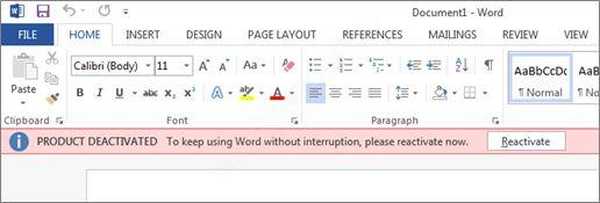
Nejčastěji lze tuto situaci pozorovat při změně plánu (z osobního na domovský a naopak), platnost platebního nástroje vypršela (platnost karty vypršela nebo nedostatek prostředků) nebo produkt jednoduše nebyl aktualizován. Podstatou chyby je, že klíč zůstává ze starého předplatného a klíč k novému není aktualizován. Chcete-li jej odebrat, postupujte takto:
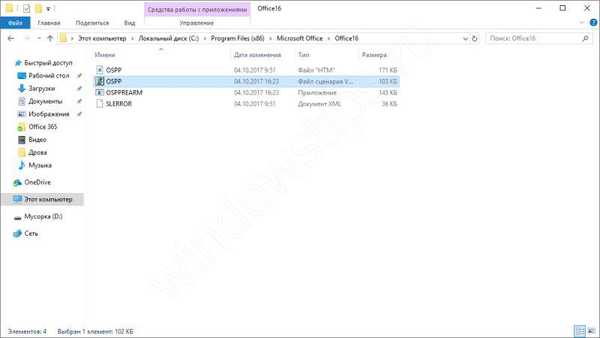
Vyhledejte soubor OSPP.vbs ve složce aplikace. Poté spusťte následující příkazy (v okně příkazového řádku):
cscript "Cesta k souboru OSPP.VBS" / dstatus
Například:
cscript "C: \ Program Files (x86) \ Microsoft Office \ Office16 \ OSPP.VBS" / dstatus
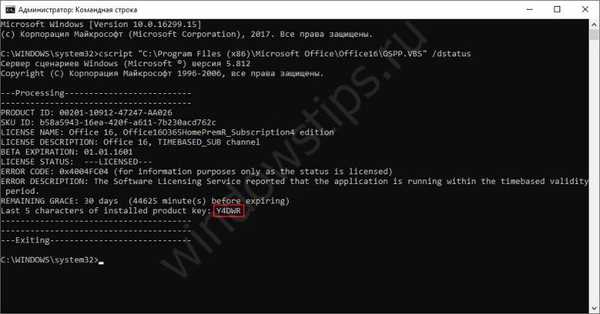
Zobrazí se licence a klíče, které jsou v systému, musíme je odstranit. Pro každý záznam bude na konci zprávy řádek s posledních 5 znaky klíče. Chcete-li klíč odstranit, zadejte příkaz:
cscript "Cesta k souboru OSPP.VBS" / unpkey: XXXXXX (posledních 5 znaků klíče)
Po dokončení příkazů otevřete libovolnou kancelářskou aplikaci a proveďte aktivaci účtu.
Pokud nezadáte účet pro aktivaci v systému Windows 7, je důvodem to, že k kruhové aktivaci sady Office v systému Windows 7 dochází, pokud v systému nejsou nainstalovány aktualizace Service Pack 1 a Internet Explorer 11..
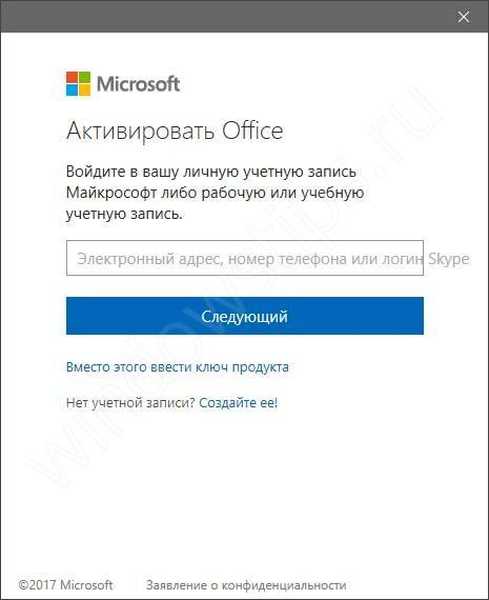
Tento článek popisuje nejčastější chyby, se kterými se uživatelé setkávají. Doufáme, že tento článek pomůže při řešení problémů souvisejících s tímto produktem..
Přeji vám krásný den!